Phạm vi SSD Transcend: Duy trì một SSD khỏe mạnh và hiệu quả
Một trong những lợi thế quan trọng nhất của việc sử dụng phần mềm và phần cứng do cùng một công ty xây dựng là chúng có thể mang lại kết quả tốt nhất. SSD của Transcend phổ biến rộng rãi và họ tình cờ có phần mềm dành cho SSD - Transcend SSD Scope . Phần mềm cung cấp các tính năng có thể giúp bạn duy trì một ổ SSD(SSD) khỏe mạnh và hiệu quả .
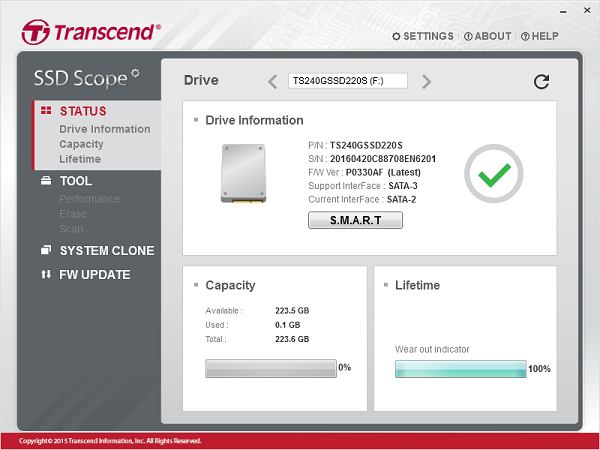
Transcend SSD Scope cho PC
Chỉ có sẵn cho SSD(SSD) Transcend , nó cung cấp các công cụ có thể giúp bạn tối ưu hóa hiệu suất SSD và xác định tình trạng phần cứng. Nó cung cấp:
- Xem thông tin ổ đĩa(View Drive Information) , SMART . Trạng thái(Status) và các chỉ số sức khỏe(Health)
- Quét chẩn đoán
- Xóa an toàn
- TRIM Bật
- Bản sao hệ thống
- Cập nhật firmware
Nếu bạn có nhiều SSD Transcend(Transcend SSDs) , hãy chuyển đổi giữa chúng từ đầu phần mềm.
Đặc điểm của Transcend SSD Scope
1] Xem thông tin ổ đĩa, trạng thái SMART và chỉ báo sức khỏe(1] View Drive Info, S.M.A.R.T. Status, and Health Indicators)
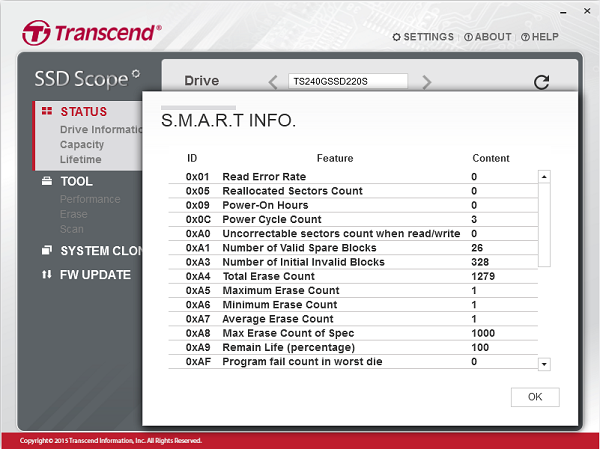
Phần này hiển thị thông tin ổ đĩa và trạng thái SMART (Công nghệ tự giám sát, phân tích(Analysis) và báo cáo(Reporting Technology) ). Đó là một hệ thống giám sát có thể chia sẻ tình trạng sức khỏe của ổ cứng HDD(HDD) và SSD . Bằng cách đó, bạn sẽ được cảnh báo trước khi lỗi phần cứng.
Ngoài ra, chỉ báo sức khỏe cung cấp cho bạn một ý tưởng hợp lý về trạng thái mức độ hao mòn của SSD Transcend(Transcend SSD)
2] Quét chẩn đoán(2] Diagnostic Scan)
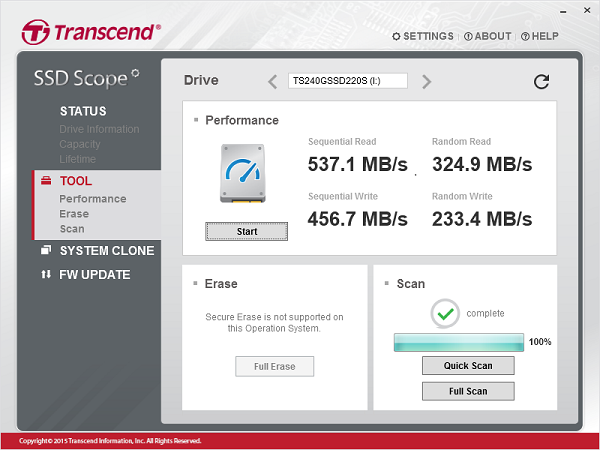
Quá trình quét thường xuyên đảm bảo bạn sẽ quan sát được dữ liệu được lưu trữ trên SSD Transcend(Transcend SSD) .
3] Xóa an toàn(3] Secure Erase)
Nếu bạn đang cho đi hoặc thay đổi ổ SSD(SSD) của mình , cách tốt nhất là sử dụng tính năng này để xóa tất cả dữ liệu trên SSD vĩnh viễn.
4] Phát hiện và kích hoạt TRIM(4] TRIM Detect & Enable)
TRIM là một tính năng chỉ dành cho SSD(SSDs) . Nó cho HĐH biết rằng có một khối dữ liệu có thể được tái sử dụng để HĐH tìm thấy nó nhanh hơn. Lợi thế? Nó giúp truy cập và lưu trữ tệp nhanh hơn. Vì hệ điều hành không cần phải đoán, nên việc ghi lại ít hơn và sức khỏe của SSD trở nên tốt hơn.
5] Bản sao hệ thống(5] System Clone)
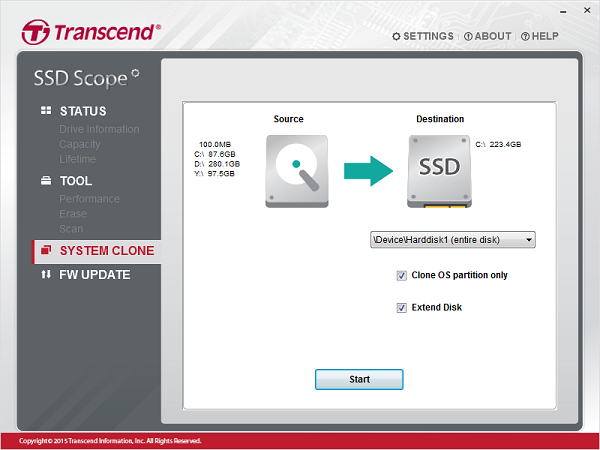
Nếu bạn định thay đổi SSD , hãy sử dụng chương trình này để tạo một bản sao chính xác của Hệ điều hành. Nó sẽ bao gồm tất cả các chương trình, trình điều khiển, v.v. Tất cả những gì bạn cần là chuyển đổi và chọn ổ đĩa này làm ổ khởi động mặc định.
5] Cập nhật chương trình cơ sở(5] Firmware Update)
Cuối cùng, cập nhật chương trình cơ sở đảm bảo SSD hoạt động và cung cấp hiệu suất mà bạn luôn mong muốn.
Bạn có thể tải xuống Transcend SSD Scope từ transcend-info.com .
Điều đó nói rằng, về tổng thể, phần mềm trông tuyệt vời, dễ sử dụng và tôi mong muốn mọi OEM đều có một phần mềm như thế này.(That said, overall the software looks great, easy to use, and I wish every OEM come with a software like this.)
Related posts
Làm thế nào để kiểm tra Hard Drive bạn có gì trên Windows 10
Bad Sectors là gì? Làm thế nào để bạn sửa chữa Bad Sectors?
M.2 SSD là gì? Máy tính của bạn có cần M.2 SSD không?
SATA or NVMe SSD là gì? Làm cách nào để biết liệu SSD của tôi có phải là SATA or NVMe không?
Tôi có thực sự cần một SSD or Solid State Drive không?
Cách Migrate Windows 10 OS từ HDD sang SSD mà không cần cài đặt lại
Ổ cứng SSHD và SSD: Cái nào tốt hơn?
Hướng dẫn mua SSD (Ổ cứng thể rắn) cho năm 2019
Đánh giá SSD di động Kingston XS2000: Nhanh chóng và đáng tin cậy! -
Ổ đĩa hybrid là gì? SSHD có tốt hơn HDD or SSD không?
Đánh giá Kingston SSDNow UV400 - Bộ lưu trữ SSD rộng rãi với mức chi phí vừa phải!
Fix Slow SSD Read Or Write Speed On Windows 10
MBR so với GPT: Định dạng nào tốt hơn cho ổ SSD?
Cách khắc phục khi SSD không hiển thị
Optimize và tăng tốc SSD drive của bạn bằng Tweak-SSD cho Windows 10
GPT or MBR: Định dạng nào bạn nên sử dụng cho State Drive rắn (SSD)?
11 công cụ miễn phí để kiểm tra SSD Health and Performance
SSD TRIM là gì, tại sao nó lại hữu ích và cách kiểm tra xem nó đã được bật chưa
Làm thế nào để nói nếu SSD được thất bại trong Windows 10
Ổ cứng thể rắn (SSD) là gì? Thêm vào đó, ưu và nhược điểm
